Как очистить корзину на Android
Основные выводы
В Android нет универсальной корзины, поэтому для освобождения памяти необходимо отдельно очищать корзину в таких приложениях, как Google Photos и Files by Google. В Google Фото перейдите в меню Библиотека > Корзина > три точки > Опустошить корзину, чтобы навсегда удалить удаленные фотографии и видео. В программе Files by Google перейдите в гамбургер-меню > Корзина > выберите все файлы > Удалить, чтобы навсегда удалить удаленные файлы. Другие способы освобождения памяти включают очистку кэша приложений и уменьшение объема памяти в таких приложениях, как WhatsApp и Dropbox.
В отличие от корзины на настольном компьютере, в Android нет универсальной корзины, в которой хранятся удаленные файлы. Вместо этого большинство приложений Android управляют собственной корзиной, которую нужно отдельно очищать, чтобы освободить место в памяти телефона. Вот как это сделать.
В этом руководстве мы рассмотрим, как очистить корзину для Google Photos и Files by Google - двух популярных приложений галереи и файлового менеджера для этой операционной системы. Если вы используете другое приложение, проверьте папку “Недавно удаленные”, “Корзина” или другие подобные места, чтобы найти и удалить удаленные файлы.
Очистка корзины в Google Фото
Чтобы очистить удаленные фотографии и видео, сначала запустите приложение Google Фото на телефоне Android.
В нижней панели Фото нажмите “Библиотека”.
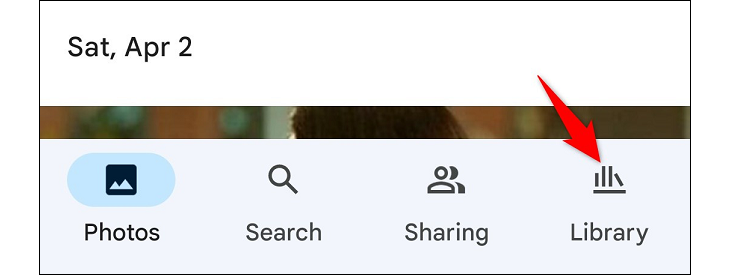
На экране “Библиотека” в верхней части нажмите “Корзина”.
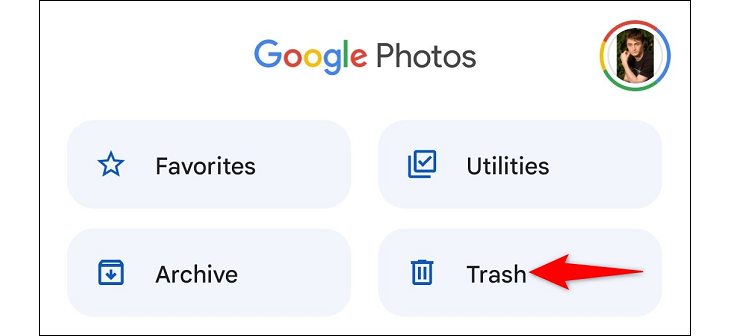
На странице “Корзина” в правом верхнем углу нажмите на три точки.
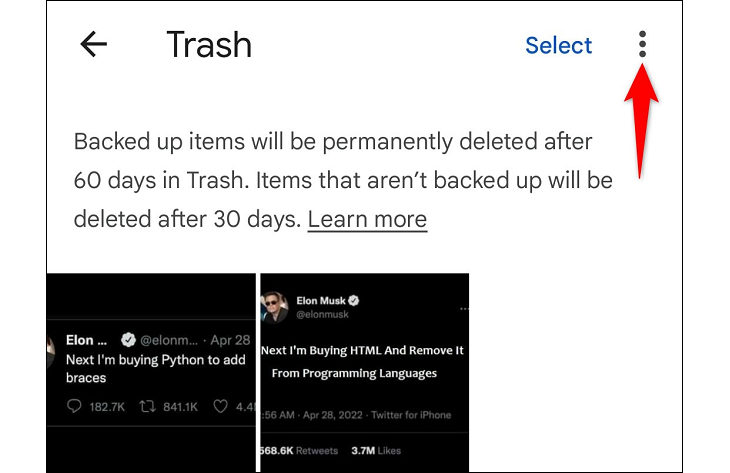
В меню с тремя точками выберите пункт “Опустошить корзину”.
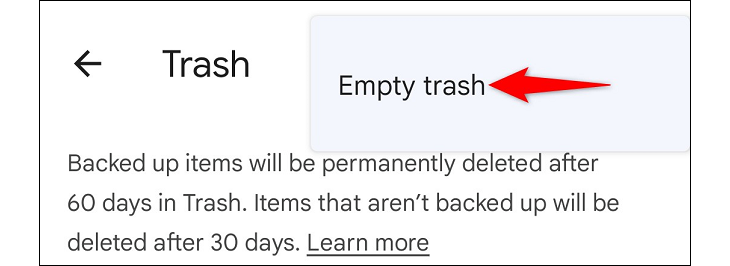
В появившемся окне выберите “Разрешить”, чтобы подтвердить свой выбор.
Убедитесь, что вы согласны с безвозвратной потерей всех элементов в корзине. Восстановить их после удаления будет невозможно.
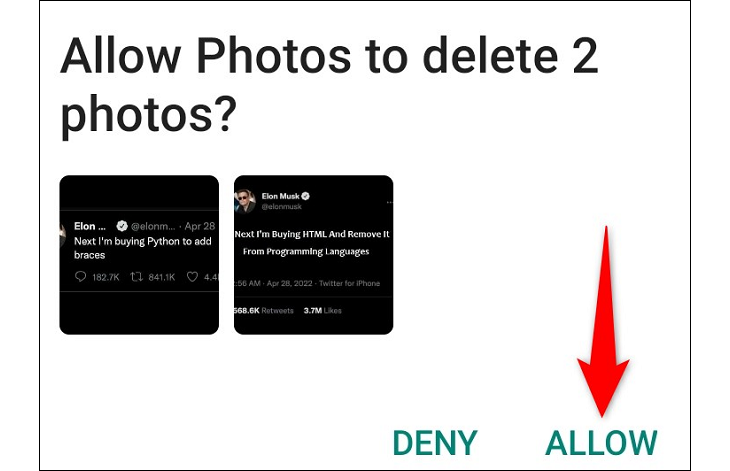
И Google Фото навсегда удалит все из корзины. Все готово.
Очистка корзины в Files by Google
Если в качестве файлового менеджера используется Files by Google, и вы хотите очистить корзину, сначала запустите приложение Files by Google на своем телефоне.
Когда приложение откроется, в левом верхнем углу нажмите на гамбургер-меню (три горизонтальные линии).
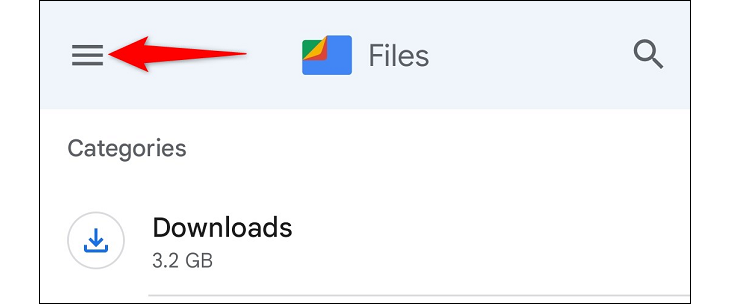
В открывшемся меню выберите пункт “Корзина”.
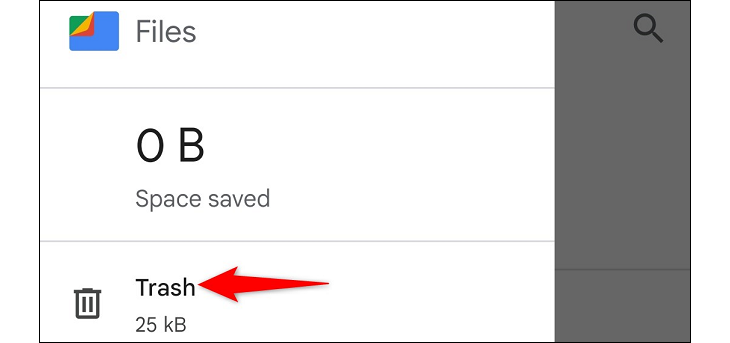
На странице “Корзина” отображаются удаленные файлы. Здесь выберите все файлы, выбрав “Все элементы”. Затем внизу нажмите “Удалить”.
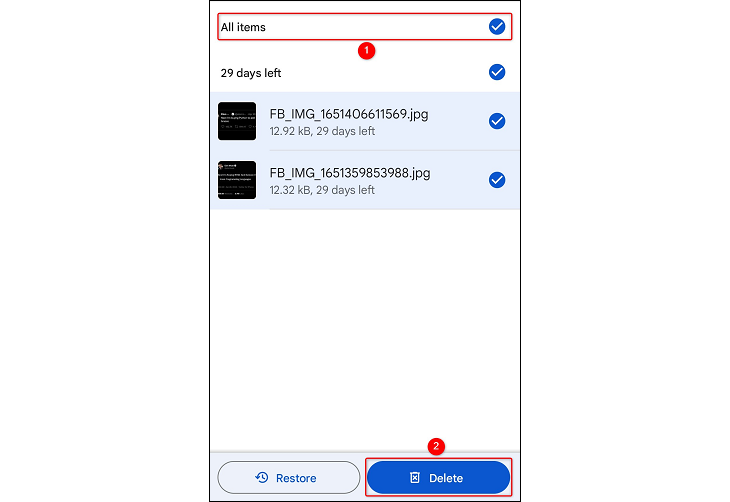
В открывшемся окне выберите “Удалить”.
После окончательного удаления восстановить файлы будет невозможно. Убедитесь, что вы с этим согласны.
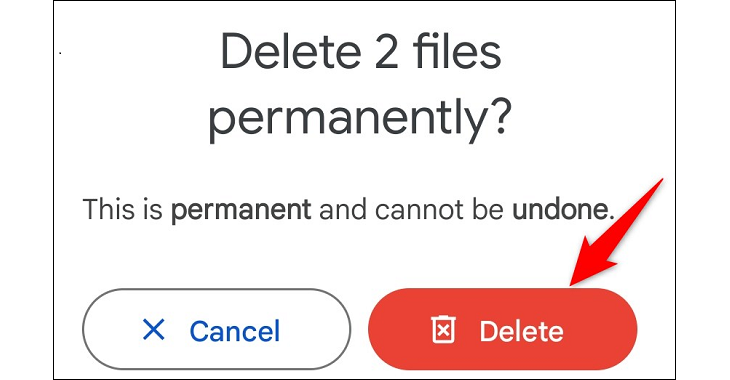
И все готово. Программа Files by Google удалит ваши файлы из корзины навсегда.
Другие способы освобождения памяти телефона Android
Очистка корзины - это один из многих способов освобождения памяти телефона Android. Чтобы освободить еще больше места в памяти телефона, можно использовать и другие способы. К ним относятся очистка кэша приложений (например, кэш-файлов Discord), уменьшение использования памяти WhatsApp и удаление кэша Dropbox.